5 найкращих способів виправити «Ваш пристрій несумісний із цією версією» на Android
Різне / / August 26, 2022
Ви намагаєтеся встановити програму на свій телефон Android, а у відповідь отримуєте проблему сумісності? Ви можете відкрити інформацію про програму в магазині Google Play, але кнопка «Установити» зникне. Натомість відображається повідомлення про помилку «ваш пристрій несумісний із цією версією». Це не схоже на проблему де програми не встановлюються на Android, але показує, що ваш телефон несумісний із програмою.
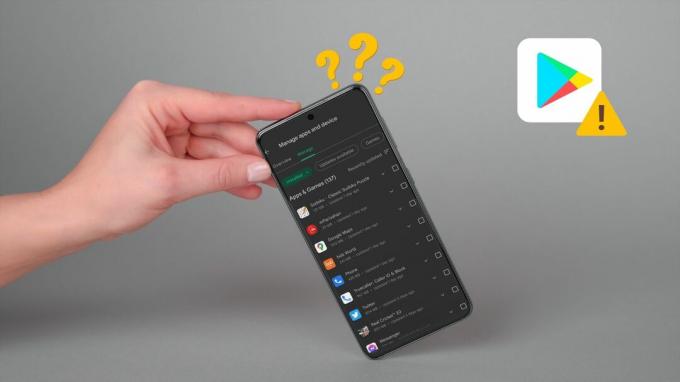
Перш ніж перейти до варіантів усунення несправностей, давайте поговоримо про сумісність версій на Android і чому деякі розробники можуть обмежити свої пропозиції кількома моделями та останніми версіями Android тільки.
Чому виникає проблема сумісності на Android
Після впровадження найновіших Android API розробники можуть обмежити свою програму лише кількома останніми пристроями. Це гарантує бездоганну роботу програми на більшості пристроїв. Крім того, світ Android фрагментований, з тисячами пристроїв різного розміру, дисплея роздільної здатності та ЦП. Для найкращої взаємодії з користувачем розробник може не пропонувати свою програму на кожному пристрій. Наприклад, технічно ви можете завантажувати програми Android на свій Android TV, але більшість програм не оптимізовано для інтерфейсу телевізора. Ви зіткнетеся з проблемами масштабування дисплея та продуктивності.
Якщо ви спробуєте встановити програми, недоступні у вашому регіоні, ви можете зіткнутися з тією ж проблемою. Наприклад, потокові сервіси, такі як ESPN+, Hulu, YouTube TV тощо, доступні лише в кількох регіонах.
1. Оновіть ОС Android
Це перше, що ви повинні зробити, коли на Android з’являється повідомлення про помилку «ваш пристрій несумісний із цією версією». Google заохочує розробників орієнтуватися на новіші версії Android із найновішими API. Виробники телефонів Google і Android часто випускають оновлення системи, щоб додати нові функції та виправити помилки. Незважаючи на те, що на папері оновлення Android не звучить захоплююче (наприклад, Android 13), вам все одно слід установити його, щоб зробити ваш пристрій сумісним з новими програмами та службами.
Крок 1: Проведіть пальцем угору по головному екрану Android і відкрийте меню панелі програм.
Крок 2: Запустіть меню налаштувань (те, що має значок шестірні).

крок 3: Перейдіть до пункту Система.
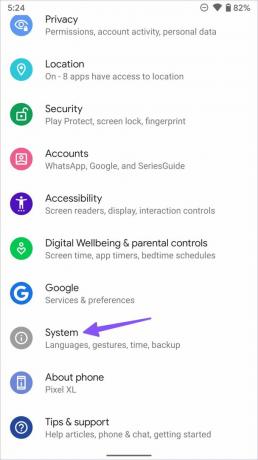
крок 4: Виберіть Оновлення системи та встановіть останнє оновлення Android на свій телефон.
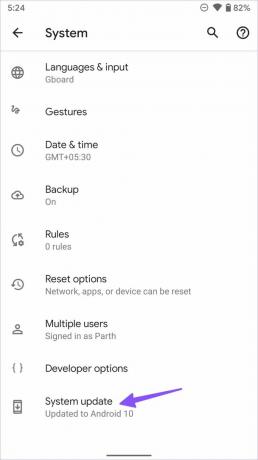
Завантаживши та встановивши останнє оновлення, перейдіть до Play Store і спробуйте завантажити програму ще раз.
2. Пошкоджений кеш магазину Google Play
Google Play Store збирає кеш, щоб зберігати ваші пошукові записи та швидко відкривати сторінки, які часто відвідуєте. Коли Google Play Store збирає пошкоджені дані кешу, ви можете зіткнутися проблеми із завантаженням програм, а також може викликати помилки сумісності. Виконайте наведені нижче дії, щоб очистити кеш Play Store на Android.
Крок 1: Проведіть пальцем угору від головного екрана та відкрийте меню панелі програм.
Крок 2: Знайдіть у списку значок Google Play Store і натисніть і утримуйте його.

крок 3: Натисніть кнопку «i», щоб відкрити меню інформації про програму.
крок 4: Відкрийте меню Пам’ять і кеш.
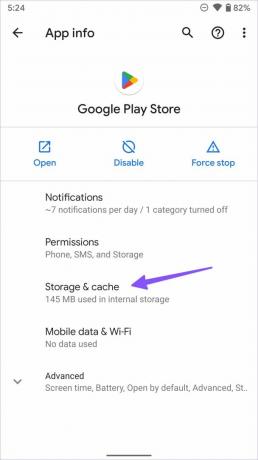
крок 5: Виберіть Очистити кеш.
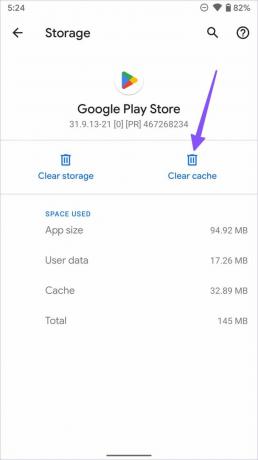
Google Play Store спочатку може працювати повільно, оскільки програма завантажує все з нуля. Перейдіть до меню інформації про програму та подивіться, чи з’явилася кнопка встановлення.
3. Видаліть оновлення Play Store
Недавнє оновлення Play Store могло порушити сумісність версій на вашому телефоні Android. Настав час видалити останні оновлення Play Store і повернутися до стабільної версії.
Крок 1: Відкрийте меню інформації Play Store (виконайте кроки вище).
Крок 2: Виберіть меню з трьома крапками у верхньому правому куті.

крок 3: Натисніть «Видалити оновлення» та підтвердьте своє рішення.
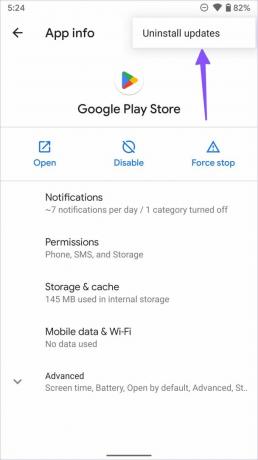
4. Завантажте програму з Інтернету
Якщо ви все ще стикаєтеся з проблемою «ваш пристрій несумісний із цією версією», ви повинні завантажити файл APK (пакет додатків Android) з Інтернету. Перш ніж завантажувати та встановлювати файл APK, потрібно ввімкнути відповідний дозвіл на своєму телефоні.
Крок 1: Утримуйте піктограму Google Chrome і відкрийте меню інформації про програму.

Крок 2: Перейдіть до пункту Встановити невідомі програми.
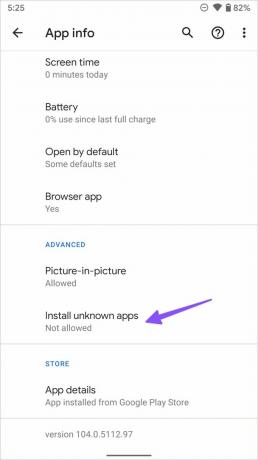
крок 3: Увімкніть перемикач «Дозволити з цього джерела».

Завантажуючи APK з Інтернету, ви повинні дотримуватися добре відомих імен, як-от APKMirror.
крок 4: Завантажте файл APK з Інтернету та торкніться його, щоб розпакувати та встановити на Android.
Якщо остання версія Android APK несумісна з версією Android вашого телефону, спробуйте завантажити стару версію APK із потрібного джерела.
5. Встановіть спеціальний ROM
Перш ніж встановлювати спеціальну ПЗУ на свій телефон Android, давайте трохи застереження. Встановлення спеціального ПЗУ вимагає рутування телефону Android. Цей процес може призвести до скасування гарантії, а невелика помилка може призвести до того, що пристрій не працює.
Швидше за все, процесор вашого телефону Android уже сумісний з останньою версією Android, але OEM вирішив наполовину припинити підтримку. Ви можете навчитися як рутувати та інсталювати спеціальну ПЗУ із спеціальної публікації.
Після того, як ви встановите спеціальну ПЗУ на свій телефон, відвідайте Play Store і встановіть програми без проблем із сумісністю.
Уникайте проблем із сумісністю на Android
У більшості випадків із завантаженням додатка з Інтернету у вас все вийде. Але дотримуйтесь відомих джерел і не дивуйтеся, якщо помітите проблеми з масштабуванням. Який трюк спрацював для вас? Поділіться своїм досвідом у коментарях нижче.
Востаннє оновлено 25 серпня 2022 р
Стаття вище може містити партнерські посилання, які допомагають підтримувати Guiding Tech. Однак це не впливає на нашу редакційну чесність. Вміст залишається неупередженим і автентичним.

Написано
Парт раніше працював на EOTO.tech, висвітлюючи технічні новини. Зараз він працює фрілансером у Guiding Tech, пише про порівняння програм, навчальні посібники, поради та підказки щодо програмного забезпечення та глибоко занурюється в платформи iOS, Android, macOS та Windows.

